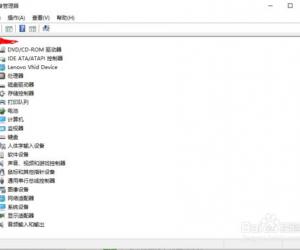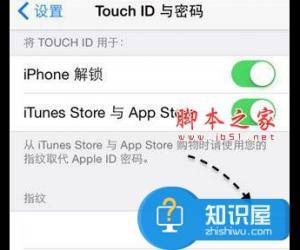win10使用APMserv时提示80端口被占用的解决方法 win10提示80端口被占用怎么办
发布时间:2017-03-07 14:41:41作者:知识屋
win10使用APMserv时提示80端口被占用的解决方法 win10提示80端口被占用怎么办 安装windows10正式版系统的电脑中下载了个AMPserv来本地调试模版,解压的时候没有一点问题,可以每次启动后,总是提示80端口被占用,感觉非常烦人,那怎么去解决win10使用APMserv时提示80端口被占用的问题呢?下面是小编给大家整理的有关介绍win10使用APMserv时提示80端口被占用怎么办,希望对大家有帮助!
win10使用APMserv时提示80端口被占用的解决方法
点击右键任务栏空白处,选择任务管理器,如图所示
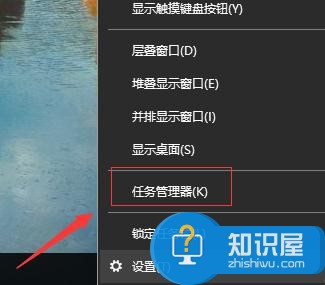
在任务管理器对话框中,选择“服务”选项卡,如下图所示
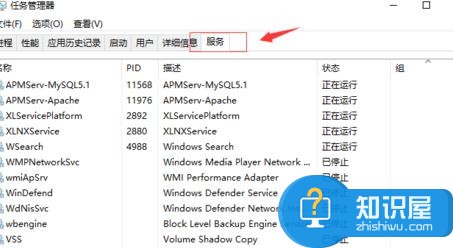
选择服务后,左下角区域有个打开服务的按钮,点击打开详细的系统服务
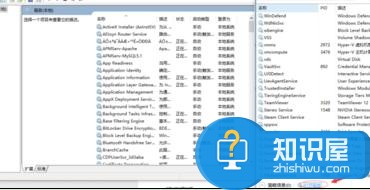
开后一般显示的是扩展的服务,为了查找方便,我们选择“标准”的
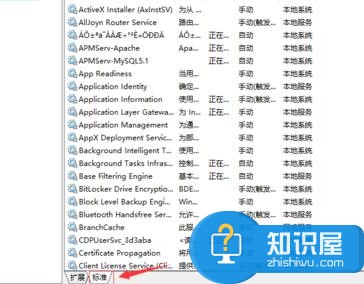
打开标准服务后,找到World Wide Web Publishing Service,如图所示
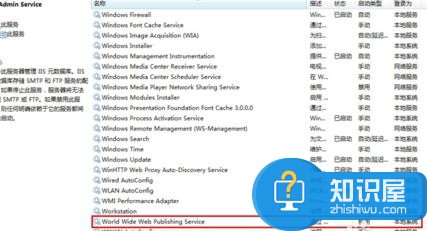
双击此选项进入后将其禁用,并停止运行,在重新启动APMServ5.2.6,发现可以正常启动,如图所示
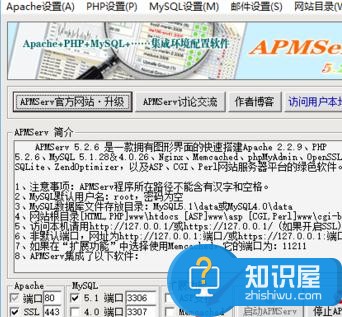
注意事项
要将此 World Wide Web Publishing Service服务开机禁用,或者直接卸载IIS组件。
知识阅读
软件推荐
更多 >-
1
 一寸照片的尺寸是多少像素?一寸照片规格排版教程
一寸照片的尺寸是多少像素?一寸照片规格排版教程2016-05-30
-
2
新浪秒拍视频怎么下载?秒拍视频下载的方法教程
-
3
监控怎么安装?网络监控摄像头安装图文教程
-
4
电脑待机时间怎么设置 电脑没多久就进入待机状态
-
5
农行网银K宝密码忘了怎么办?农行网银K宝密码忘了的解决方法
-
6
手机淘宝怎么修改评价 手机淘宝修改评价方法
-
7
支付宝钱包、微信和手机QQ红包怎么用?为手机充话费、淘宝购物、买电影票
-
8
不认识的字怎么查,教你怎样查不认识的字
-
9
如何用QQ音乐下载歌到内存卡里面
-
10
2015年度哪款浏览器好用? 2015年上半年浏览器评测排行榜!